
Ciri privasi app dalam produk Apple
Apple memberikan seting, ciri dan kawalan untuk membantu anda menyemak dan mengurus data yang anda kongsi dengan app.

Semak dan kemas kini seting privasi app pada peranti Apple
Seting privasi pada peranti anda telah direka bentuk dengan teliti untuk memberikan anda kawalan kepada data anda. Sebagai contoh, anda boleh membenarkan app rangkaian sosial menggunakan kamera anda supaya anda boleh mengambil dan memuat naik gambar kepada app tersebut. Satu sebab untuk menyemak seting ini ialah jika orang lain menyediakan peranti anda atau mempunyai akses ke peranti dan mengetahui kod laluan anda. Anda harus memastikan yang mereka tidak menukar seting anda.
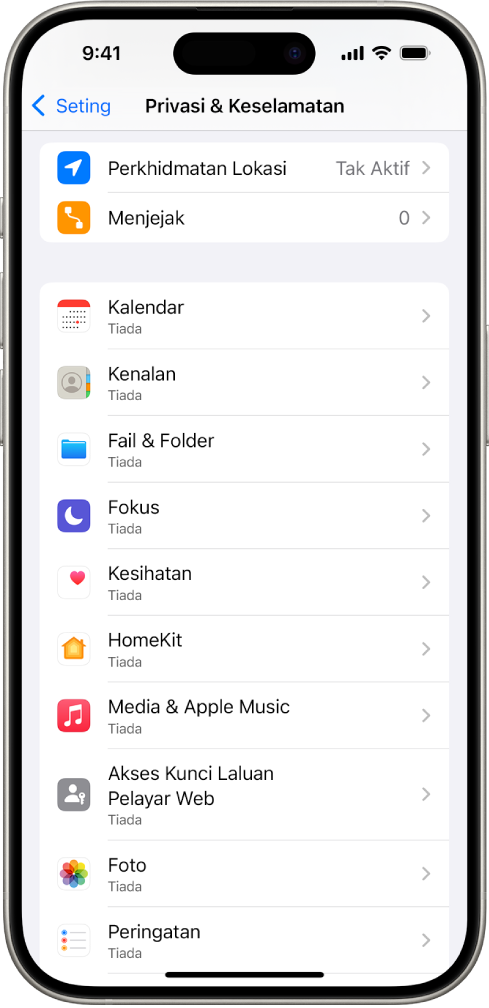
Lakukan salah satu daripada berikut:
Pada iPhone atau iPad anda: Pergi ke Seting
 > Privasi & Keselamatan
> Privasi & Keselamatan  .
.Pada Mac anda dengan macOS 13 atau lebih baharu: Pilih menu Apple
 , pilih Seting Sistem, pilih Privasi & Keselamatan dalam bar sisi.
, pilih Seting Sistem, pilih Privasi & Keselamatan dalam bar sisi.Pada Mac anda dengan macOS 12 atau lebih lama: Pilih menu Apple
 , pilih Keutamaan Sistem, pilih Daftar Masuk & Keselamatan, kemudian klik Privasi.
, pilih Keutamaan Sistem, pilih Daftar Masuk & Keselamatan, kemudian klik Privasi.
Semak senarai jenis data (sebagai contoh, Kalendar, Kenalan, Foto, Peringatan dan sebagainya).
Pilih jenis data daripada senarai untuk melihat app pada peranti anda yang mempunyai akses kepadanya.
App tidak kelihatan pada senarai sehingga ia meminta keizinan dan anda boleh memberikan atau mengeluarkan keizinan daripada sebarang app yang telah meminta akses. Untuk foto, anda juga boleh menukar akses yang diberikan kepada app. App boleh menggunakan jenis data dalam seting hanya jika anda telah memberikan keizinan kepada app.
Nota: Menukar seting privasi pada peranti Apple anda menukar hanya cara app tersebut boleh mengakses data anda. Jika anda mahu menukar seting Privasi & Keselamatan untuk app pihak ketiga (app yang dicipta oleh syarikat selain daripada Apple), anda mesti mendaftar masuk ke akaun pihak ketiga (menerusi app atau menerusi pelayar) dan mengemas kini seting daripada situ.
Gunakan Ketelusan Penjejakan App
Ketelusan Penjejakan App membenarkan anda untuk menentukan sama ada app boleh menjejak aktiviti anda merentas app dan tapak web syarikat lain. Anda boleh menarik balik keizinan untuk menjejak aktiviti anda pada bila-bila masa. Jika anda menyahaktifkan “Benarkan App untuk Meminta bagi Menjejak”, anda tidak menerima gesaan daripada app yang mahu menjejak aktiviti anda. Setiap app yang meminta keizinan untuk menjejak semasa seting ini dinyahaktifkan dilayan seperti anda memilih Minta App untuk Tidak Menjejak.
Lakukan salah satu daripada berikut:
Pada iPhone atau iPad anda: Pergi ke Seting
 > Privasi & Keselamatan > Penjejakan, kemudian nyahaktifkan Benarkan App untuk Meminta bagi Menjejak.
> Privasi & Keselamatan > Penjejakan, kemudian nyahaktifkan Benarkan App untuk Meminta bagi Menjejak.Pada Apple TV anda: Pergi ke Seting > Umum > Privasi & Keselamatan > Penjejakan, kemudian nyahaktifkan Benarkan App untuk Meminta bagi Menjejak.
Lihat cara app mengakses data anda dengan Laporan Privasi App
Jika anda bimbang seseorang yang rapat dengan anda memasang app pada iPhone atau iPad anda tanpa keizinan anda—atau mereka menukar seting app yang anda telah pasang—anda boleh mengaktifkan Laporan Privasi App.
Anda akan menemui butiran tentang kekerapan setiap app mengakses data anda (contohnya, lokasi, kamera dan mikrofon anda).
Pergi ke Seting
 > Privasi & Keselamatan.
> Privasi & Keselamatan.Skrol ke bawah dan ketik Laporan Privasi App.
Aktifkan Laporan Privasi App.
Anda boleh menyahaktifkan Laporan Privasi App pada bila-bila masa dengan pergi ke Seting > Privasi & Keselamatan > Laporan Privasi App. Melakukan demikian juga mengosongkan data laporan daripada peranti anda.
Nota: Laporan Privasi App mula mengumpulkan maklumat hanya selepas anda mengaktifkannya, jadi ia mengambil sedikit masa untuk butiran kelihatan. Anda akan melihat lebih banyak info setelah anda menggunakan app pada peranti anda. Data dalam Laporan Privasi App anda disulitkan dan disimpan hanya pada peranti anda. Laporan menunjukkan kekerapan masa—dan waktu—app mengakses data peka privasi atau sensor peranti dalam 7 hari lalu. Anda boleh mengetik setiap app dan jenis data untuk mengetahui lebih lanjut.